
Sử dụng máy tính Mac thường xuyên đòi hỏi sự thành thạo các thao tác nhanh gọn để tối ưu hóa hiệu suất làm việc. Trong số đó, việc hiểu rõ cách mở cửa sổ nhập lệnh trên máy tính là kỹ năng thiết yếu, đặc biệt đối với người dùng kỹ thuật hoặc những ai muốn khai thác sâu hơn khả năng của hệ điều hành. Cửa sổ nhập lệnh, hay còn gọi là Terminal trên Mac, cung cấp một giao diện dòng lệnh mạnh mẽ, cho phép bạn thực hiện các tác vụ quản lý hệ thống, chạy tập lệnh và tương tác với máy tính ở mức độ chi tiết hơn so với giao diện đồ họa thông thường. Nắm vững các phương pháp mở và sử dụng công cụ này không chỉ giúp bạn tăng tốc công việc mà còn góp phần vào việc tối ưu hóa quy trình và nâng cao hiệu suất làm việc tổng thể, cho phép truy cập trực tiếp các lệnh hệ thống mạnh mẽ.
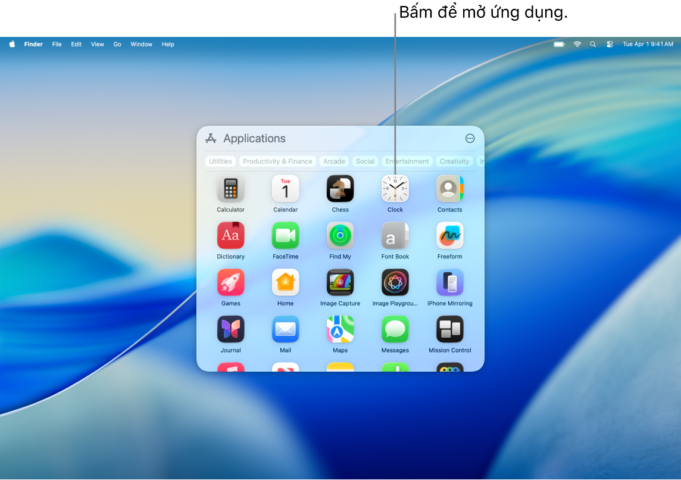
Cách Mở Cửa Sổ Nhập Lệnh (Terminal) Trên Máy Tính Mac Hiệu Quả Nhất
Cửa sổ nhập lệnh, hay Terminal, là một công cụ mạnh mẽ trên máy Mac giúp bạn tương tác trực tiếp với hệ điều hành thông qua các dòng lệnh. Việc truy cập nhanh chóng vào Terminal là chìa khóa để thực hiện các tác vụ quản lý hệ thống và lập trình một cách hiệu quả. Dưới đây là những phương pháp phổ biến và tối ưu để mở Terminal trên máy Mac của bạn, đáp ứng nhu cầu sử dụng linh hoạt và nhanh gọn.
Mở Terminal Bằng Spotlight Search
Spotlight Search là công cụ tìm kiếm tích hợp mạnh mẽ trên macOS, cho phép bạn tìm kiếm và mở ứng dụng, tài liệu hoặc thực hiện các phép tính một cách nhanh chóng. Đây là phương pháp phổ biến nhất để mở Terminal vì tính tiện lợi và tốc độ cao. Bạn chỉ cần nhấn tổ hợp phím Command–Thanh dấu cách để kích hoạt Spotlight. Sau đó, nhập “Terminal” vào trường tìm kiếm và nhấn Enter. Ứng dụng Terminal sẽ ngay lập tức khởi chạy, sẵn sàng cho các lệnh của bạn.
Truy Cập Terminal Qua Thư Mục Ứng Dụng
Terminal cũng là một ứng dụng như bao ứng dụng khác và được lưu trữ trong thư mục hệ thống. Để mở Terminal theo cách truyền thống, bạn có thể điều hướng đến Finder. Sau đó, chọn “Applications” từ thanh bên. Trong thư mục Applications, bạn sẽ tìm thấy một thư mục con là “Utilities” (Tiện ích). Mở thư mục Utilities và tìm biểu tượng ứng dụng Terminal. Nhấp đúp vào biểu tượng này để khởi động Terminal. Phương pháp này hữu ích khi bạn không thể sử dụng Spotlight hoặc muốn tìm hiểu cấu trúc thư mục của Mac.
Tạo Phím Tắt Tùy Chỉnh Để Mở Terminal
Đối với những người dùng thường xuyên làm việc với Terminal, việc tạo một phím tắt tùy chỉnh có thể tiết kiệm đáng kể thời gian. macOS cho phép bạn gán phím tắt cho các ứng dụng hoặc tác vụ cụ thể. Để làm điều này, bạn cần truy cập “System Settings” (Cài đặt hệ thống) hoặc “System Preferences” (Tùy chọn hệ thống). Sau đó, chọn “Keyboard” (Bàn phím), rồi đến “Keyboard Shortcuts” (Phím tắt bàn phím) và chọn “App Shortcuts” (Phím tắt ứng dụng). Tại đây, bạn có thể thêm ứng dụng Terminal và gán một tổ hợp phím tiện lợi cho nó.
Ghim Terminal Vào Dock Để Truy Cập Nhanh
Nếu Terminal là một phần không thể thiếu trong quy trình làm việc hàng ngày của bạn, việc ghim nó vào Dock sẽ giúp bạn truy cập ngay lập tức chỉ với một cú nhấp chuột. Bạn có thể mở Terminal bằng bất kỳ phương pháp nào ở trên. Khi Terminal đang chạy, biểu tượng của nó sẽ xuất hiện trên Dock. Nhấp chuột phải (hoặc Control-click) vào biểu tượng Terminal trên Dock. Chọn “Options” (Tùy chọn), sau đó chọn “Keep in Dock” (Giữ trong Dock). Kể từ bây giờ, Terminal sẽ luôn hiển thị trên Dock của bạn, sẵn sàng để sử dụng.

Giới Thiệu Tổng Quan Về Phím Tắt Trên Máy Mac
Phím tắt trên máy Mac là những tổ hợp phím được thiết kế để thực hiện các lệnh hoặc chức năng mà bình thường cần đến chuột hoặc bàn di chuột. Khai thác phím tắt hiệu quả sẽ giúp bạn tối ưu hóa đáng kể quy trình làm việc và tăng cường năng suất. Mọi ứng dụng trên macOS đều có thể tích hợp các phím tắt riêng, và một phím tắt hoạt động trong ứng dụng này có thể không có chức năng tương tự trong ứng dụng khác.
Lợi Ích Của Phím Tắt Trong Tăng Cường Hiệu Suất
Việc sử dụng phím tắt mang lại nhiều lợi ích vượt trội, đặc biệt là trong môi trường làm việc chuyên nghiệp. Phím tắt giúp giảm thiểu sự phụ thuộc vào chuột, giảm các chuyển động lặp lại và giảm căng thẳng cho cổ tay. Điều này trực tiếp dẫn đến việc tăng tốc độ thực hiện các tác vụ hàng ngày. Hơn nữa, việc ghi nhớ và sử dụng phím tắt giúp bạn duy trì sự tập trung cao độ vào công việc đang làm, tránh mất thời gian tìm kiếm các tùy chọn trong menu.
Các Phím Bổ Trợ Cơ Bản Trong Phím Tắt Mac
Hệ thống phím tắt của Mac dựa trên một số phím bổ trợ chính. Các phím này thường được ký hiệu bằng các biểu tượng đặc trưng trong menu ứng dụng. Bao gồm phím Fn (Function) hoặc Quả địa cầu, phím Control (hoặc Ctrl) ⌃, phím Option (hoặc Alt) ⌥, phím Shift ⇧, phím Command (hoặc Cmd) ⌘ và phím Esc (Escape) ⎋. Mỗi phím bổ trợ này đóng vai trò quan trọng trong việc tạo ra các tổ hợp lệnh đa dạng và mạnh mẽ, mở rộng khả năng điều khiển máy tính của bạn.
Phương Pháp Sử Dụng Phím Tắt Hiệu Quả
Để sử dụng một phím tắt, bạn cần nhấn và giữ một hoặc nhiều phím bổ trợ trước. Sau đó, bạn nhấn phím cuối cùng của tổ hợp phím đó và thả tất cả các phím ra. Ví dụ, để thực hiện lệnh Command-C (sao chép), bạn sẽ nhấn và giữ phím Command, sau đó nhấn phím C. Cuối cùng, bạn nhả cả hai phím ra. Thực hành thường xuyên sẽ giúp bạn hình thành thói quen và sử dụng phím tắt một cách tự nhiên và nhanh chóng.
Sự Khác Biệt Giữa Bàn Phím Mac Và PC
Người dùng chuyển đổi từ PC sang Mac thường gặp một chút bỡ ngỡ với các phím bổ trợ. Trên bàn phím dành cho PC chạy Windows, phím Alt thường tương đương với phím Option của Mac. Trong khi đó, phím Ctrl hoặc phím logo Windows (Windows key) sẽ tương đương với phím Command của Mac. Việc nắm rõ sự chuyển đổi này giúp bạn dễ dàng thích nghi và sử dụng các phím tắt Mac hiệu quả hơn mà không bị nhầm lẫn giữa hai hệ thống.
Chức Năng Của Các Phím F Và Phím Fn/Globe
Nhiều bàn phím Apple có các phím ở hàng trên cùng với các ký hiệu và chức năng đặc biệt. Ví dụ, bạn có thể tìm thấy các phím điều khiển độ sáng màn hình, Mission Control hoặc điều chỉnh âm lượng. Để sử dụng các phím này như phím chức năng tiêu chuẩn F1, F2, F3, v.v., bạn cần kết hợp chúng với phím Fn (Function) hoặc phím Quả địa cầu. Ngoài ra, một số phím chức năng có thể kết hợp với phím Option để nhanh chóng mở các cài đặt hệ thống liên quan, mang lại sự tiện lợi đáng kể.

Bộ Phím Tắt Phổ Biến Hàng Ngày Trên Máy Mac
Thành thạo các phím tắt cơ bản là bước đầu tiên để tăng năng suất làm việc trên máy Mac. Những phím tắt này được sử dụng thường xuyên trong hầu hết các ứng dụng, giúp bạn thực hiện các thao tác nhanh gọn mà không cần rời tay khỏi bàn phím. Việc nắm vững chúng sẽ biến công việc hàng ngày của bạn trở nên mượt mà và hiệu quả hơn.
Thao Tác Cơ Bản: Cắt, Sao Chép, Dán
Các lệnh cắt, sao chép và dán là nền tảng của mọi tác vụ chỉnh sửa văn bản và quản lý tệp. Command-X sẽ cắt mục đã chọn, di chuyển nó vào Bảng nhớ tạm và sẵn sàng để dán. Command-C sao chép mục đã chọn vào Bảng nhớ tạm mà không xóa bản gốc. Lệnh này cũng hoạt động hiệu quả với các tệp trong Finder. Cuối cùng, Command-V sẽ dán nội dung từ Bảng nhớ tạm vào vị trí hiện tại trong tài liệu hoặc ứng dụng. Bạn cũng có thể dùng nó để dán tệp trong Finder.
Quản Lý Tài Liệu: Hoàn Tác, Làm Lại, Chọn Tất Cả, Lưu
Để chỉnh sửa tài liệu, các phím tắt sau đây là cực kỳ hữu ích. Command-Z giúp bạn hoàn tác lệnh trước đó, sửa lỗi nhanh chóng. Nếu bạn muốn đảo ngược hành động hoàn tác, Shift-Command-Z sẽ thực hiện lệnh Làm lại. Trong nhiều ứng dụng, bạn có thể hoàn tác và làm lại nhiều bước. Command-A cho phép bạn chọn tất cả các mục trong cửa sổ hoặc tài liệu hiện tại, rất tiện lợi để định dạng hoặc di chuyển toàn bộ nội dung. Cuối cùng, Command-S giúp lưu tài liệu hiện tại, đảm bảo công việc của bạn không bị mất.
Tìm Kiếm Và Điều Hướng: Tìm, Ẩn Ứng Dụng, Thu Nhỏ Cửa Sổ
Để tăng tốc độ làm việc với các ứng dụng và tài liệu, hãy sử dụng các phím tắt sau. Command-F mở cửa sổ Tìm kiếm trong tài liệu hiện tại hoặc kích hoạt chức năng tìm kiếm toàn hệ thống. Command-H ẩn tất cả cửa sổ của ứng dụng đang hoạt động, giúp làm sạch màn hình. Nếu bạn muốn ẩn tất cả các ứng dụng khác ngoại trừ ứng dụng hiện tại, hãy nhấn Option-Command-H. Command-M thu nhỏ cửa sổ hiện tại vào Dock. Để thu nhỏ tất cả các cửa sổ của ứng dụng đang hoạt động, bạn có thể nhấn Option-Command-M.
Mở, Đóng, Thoát Ứng Dụng Nhanh Chóng
Quản lý ứng dụng và cửa sổ hiệu quả là yếu tố quan trọng để duy trì năng suất. Command-O dùng để mở mục đã chọn hoặc hiển thị hộp thoại cho phép bạn chọn tệp cần mở. Khi cần in tài liệu, Command-P sẽ mở hộp thoại in. Để đóng một ứng dụng hoàn toàn, sử dụng Command-Q. Lệnh này sẽ thoát ứng dụng hiện tại. Command-W sẽ đóng cửa sổ đang mở. Nếu bạn muốn đóng tất cả các cửa sổ của ứng dụng đang hoạt động, hãy nhấn Option-Command-W.
Quản Lý Tab Và Cửa Sổ: Chuyển Ứng Dụng Hiệu Quả
Khi làm việc với nhiều ứng dụng hoặc cửa sổ, các phím tắt sau đây giúp bạn chuyển đổi mượt mà. Command-T mở một tab mới trong các ứng dụng hỗ trợ tính năng này. Command-Tab cho phép bạn chuyển đổi giữa các ứng dụng đang mở, hiển thị một trình chuyển đổi ứng dụng tiện lợi. Để di chuyển giữa các cửa sổ của cùng một ứng dụng, bạn sử dụng Command–Dấu huyền (`). Những phím tắt này giúp bạn duy trì luồng công việc mà không cần dùng đến chuột.
Chụp Màn Hình Và Ghi Màn Hình Nhanh Chóng
macOS cung cấp nhiều phím tắt để chụp và ghi lại màn hình một cách linh hoạt. Shift-Command-5 mở thanh công cụ chụp màn hình, cho phép bạn lựa chọn chụp toàn màn hình, cửa sổ hoặc một phần tùy chỉnh, cũng như ghi lại màn hình. Đối với các tùy chọn chụp nhanh hơn, bạn có thể sử dụng Shift-Command-3 để chụp toàn màn hình và lưu ảnh trực tiếp. Hoặc Shift-Command-4 để kéo một vùng chọn trên màn hình để chụp.
Quản Lý Thư Mục Và Tệp Trong Finder
Các phím tắt trong Finder giúp bạn quản lý tệp và thư mục nhanh chóng hơn. Shift-Command-N tạo một thư mục trống mới tại vị trí hiện tại trong Finder. Control-Command-N tạo một thư mục mới chứa tất cả các mục hiện đang được chọn. Khi cần điều chỉnh cài đặt của một ứng dụng, Command-Dấu phẩy (,) sẽ mở cài đặt hoặc tùy chọn cho ứng dụng đó. Đây là những phím tắt cơ bản để tổ chức và tùy chỉnh không gian làm việc của bạn.
Buộc Thoát Ứng Dụng Và Khởi Động Spotlight
Đôi khi một ứng dụng có thể bị treo và không phản hồi. Trong trường hợp này, Option-Command-Esc sẽ mở cửa sổ “Buộc thoát ứng dụng”, cho phép bạn đóng ứng dụng đó ngay lập tức. Để truy cập nhanh vào chức năng tìm kiếm Spotlight, Command–Thanh dấu cách sẽ hiển thị hoặc ẩn trường tìm kiếm. Nếu bạn muốn thực hiện tìm kiếm Spotlight trực tiếp trong cửa sổ Finder, hãy nhấn Option–Command–Thanh dấu cách. Những phím tắt này giúp bạn quản lý hệ thống hiệu quả ngay cả khi gặp sự cố.
Truy Cập Biểu Tượng Cảm Xúc Và Tạo Ghi Chú Nhanh
Mac cung cấp các phím tắt tiện lợi để truy cập các tính năng đặc biệt. Control–Command–Thanh dấu cách hoặc Fn-E sẽ hiển thị Trình xem ký tự, nơi bạn có thể chọn biểu tượng cảm xúc, ký hiệu và các ký tự đặc biệt khác để chèn vào văn bản của mình. Đối với những ý tưởng đột xuất hoặc thông tin cần ghi lại nhanh chóng, Fn-Q sẽ tạo một Ghi chú nhanh (Quick Note), giúp bạn không bỏ lỡ bất kỳ điều gì quan trọng.
Phím Tắt Quản Lý Năng Lượng Và Tài Khoản Người Dùng
Việc quản lý năng lượng và tài khoản người dùng trên máy Mac cũng được tối ưu hóa với một loạt phím tắt tiện lợi. Những phím tắt này giúp bạn nhanh chóng đưa máy vào chế độ ngủ, khởi động lại, tắt máy hoặc đăng xuất khỏi tài khoản. Để tránh thao tác nhầm lẫn, một số phím tắt này yêu cầu bạn nhấn và giữ lâu hơn bình thường.
Điều Khiển Nút Nguồn Đa Chức Năng
Nút Nguồn trên máy Mac có nhiều chức năng khác nhau tùy thuộc vào cách bạn tương tác với nó. Một lần nhấn sẽ bật máy Mac hoặc đánh thức máy khỏi chế độ ngủ. Nếu bạn nhấn và giữ nút Nguồn, nó sẽ buộc máy Mac tắt, hữu ích trong trường hợp máy bị treo hoàn toàn. Trên bàn phím có Touch ID, một lần nhấn nút Nguồn cũng sẽ khóa màn hình. Đối với bàn phím tích hợp không có Touch ID, nhấn và giữ nút Nguồn trong 1,5 giây sẽ đưa máy Mac vào chế độ ngủ.
Chế Độ Ngủ Nhanh Chóng Cho Màn Hình Và Hệ Thống
Để nhanh chóng đưa màn hình vào chế độ ngủ mà không ảnh hưởng đến các tác vụ đang chạy, bạn có thể sử dụng Control–Shift–Nút nguồn trên bàn phím tích hợp không có Touch ID. Nếu bạn muốn đưa toàn bộ máy Mac vào chế độ ngủ ngay lập tức, một cách khác là nhấn Option–Command–Nút nguồn. Những phím tắt này rất hữu ích khi bạn cần tạm nghỉ và muốn bảo vệ màn hình cũng như tiết kiệm năng lượng mà không phải qua các menu phức tạp.
Khởi Động Lại Và Tắt Máy Một Cách Kiểm Soát
Khi cần khởi động lại hoặc tắt máy Mac, bạn có nhiều lựa chọn phím tắt. Control–Nút nguồn (trên bàn phím không có Touch ID) sẽ hiển thị một hộp thoại hỏi bạn muốn khởi động lại, chuyển sang chế độ ngủ hay tắt máy. Để buộc máy Mac khởi động lại mà không cần nhắc lưu các tài liệu đang mở, hãy nhấn Control–Command–Nút nguồn. Nếu bạn muốn thoát tất cả ứng dụng và sau đó tắt máy, hãy sử dụng Control–Option–Command–Nút nguồn. Hệ thống sẽ hỏi bạn có muốn lưu các thay đổi chưa lưu hay không trước khi tắt máy.
Khóa Màn Hình Và Đăng Xuất An Toàn
Bảo mật là ưu tiên hàng đầu, và macOS cung cấp các phím tắt để khóa màn hình hoặc đăng xuất khỏi tài khoản người dùng nhanh chóng. Control-Command-Q sẽ khóa màn hình máy Mac của bạn ngay lập tức, yêu cầu mật khẩu để mở lại. Để đăng xuất khỏi tài khoản người dùng macOS hiện tại, hãy nhấn Shift-Command-Q. Hệ thống sẽ yêu cầu bạn xác nhận hành động này. Nếu bạn muốn đăng xuất ngay lập tức mà không cần xác nhận, hãy sử dụng tổ hợp phím Option-Shift-Command-Q.
Thực Hiện Hành Động Ngay Lập Tức Không Xác Nhận
Trong trường hợp bạn hoàn toàn chắc chắn về hành động của mình và muốn bỏ qua hộp thoại xác nhận, macOS có một tùy chọn đặc biệt. Bạn có thể nhấn giữ phím Option trong khi chọn “Log Out” (Đăng xuất), “Shut Down” (Tắt máy) hoặc “Restart” (Khởi động lại) từ menu Apple . Thao tác này sẽ thực hiện hành động đã chọn ngay lập tức mà không cần bất kỳ bước xác nhận nào thêm, giúp tiết kiệm thời gian đáng kể cho người dùng có kinh nghiệm.
Phím Tắt Điều Hướng Finder Và Hệ Thống Toàn Diện
Finder là trung tâm quản lý tệp và thư mục trên máy Mac của bạn. Việc nắm vững các phím tắt trong Finder và các phím tắt hệ thống khác sẽ nâng cao khả năng điều hướng và quản lý dữ liệu của bạn lên một tầm cao mới. Những phím tắt này không chỉ giúp bạn làm việc nhanh hơn mà còn cung cấp khả năng kiểm soát sâu hơn đối với môi trường macOS.
Thao Tác Cơ Bản Với Tệp Và Ổ Đĩa Trong Finder
Để quản lý tệp và ổ đĩa hiệu quả, hãy sử dụng các phím tắt sau. Command-D cho phép bạn sao chép các tệp đã chọn một cách nhanh chóng. Command-E giúp đẩy đĩa hoặc ổ đĩa đã chọn ra một cách an toàn. Để bắt đầu tìm kiếm Spotlight trong cửa sổ Finder, bạn có thể nhấn Command-F. Nếu bạn muốn xem thông tin chi tiết về một tệp, Command-I sẽ hiển thị cửa sổ “Lấy thông tin” cho mục đã chọn.
Làm Mới, Tải Lại Trang Và Kiểm Tra Cập Nhật
Phím tắt Command-R có nhiều chức năng tùy thuộc vào ngữ cảnh. Khi một bí danh được chọn trong Finder, nó sẽ hiển thị tệp gốc. Trong một số ứng dụng như Lịch hoặc Safari, nó sẽ làm mới hoặc tải lại trang. Đồng thời, nó cũng có thể kiểm tra các bản cập nhật phần mềm trong phần “Cập nhật phần mềm”. Những chức năng đa dạng này giúp bạn luôn có thông tin mới nhất và hệ thống được cập nhật.
Mở Các Thư Mục Hệ Thống Quan Trọng
Truy cập nhanh vào các thư mục hệ thống là rất quan trọng. Shift-Command-C mở cửa sổ Máy tính, hiển thị tất cả các ổ đĩa và thiết bị. Shift-Command-D đưa bạn trực tiếp đến thư mục Màn hình nền. Để xem các tệp đã xem hoặc thay đổi gần đây, Shift-Command-F mở cửa sổ “Gần đây”. Shift-Command-G mở cửa sổ “Đi tới thư mục”, cho phép bạn nhập đường dẫn thư mục. Shift-Command-H mở thư mục “Nhà” của tài khoản người dùng hiện tại, và Shift-Command-I mở iCloud Drive. Shift-Command-K mở cửa sổ Mạng để truy cập các tài nguyên mạng.
Truy Cập Nhanh Các Thư Mục Thường Dùng Khác
Ngoài các thư mục hệ thống, bạn có thể nhanh chóng mở các vị trí quan trọng khác. Option-Command-L đưa bạn đến thư mục Tải về. Shift-Command-O mở thư mục Tài liệu. Shift-Command-U mở thư mục Tiện ích, nơi chứa Terminal và nhiều công cụ quản lý hệ thống khác. Những phím tắt này giúp bạn di chuyển giữa các không gian làm việc thường xuyên một cách mượt mà và hiệu quả, tiết kiệm thời gian điều hướng bằng chuột.
Quản Lý Hiển Thị Trong Cửa Sổ Finder
Finder cung cấp nhiều tùy chọn hiển thị để phù hợp với nhu cầu của bạn. Shift-Command-P hiện hoặc ẩn ngăn Xem trước. Shift-Command-T hiện hoặc ẩn thanh tab trong cửa sổ Finder. Option-Command-P ẩn hoặc hiện thanh đường dẫn. Option-Command-S ẩn hoặc hiện Thanh bên. Command-Gạch chéo (/) ẩn hoặc hiện thanh trạng thái. Để tùy chỉnh cách các mục được hiển thị, Command-J mở “Tùy chọn xem”. Option-Command-T hiện hoặc ẩn thanh công cụ khi chỉ có một tab đơn đang mở.
Kết Nối Với Máy Chủ Và Tạo Bí Danh, Thư Mục Mới
Khi làm việc với các tài nguyên mạng, Command-K mở cửa sổ “Kết nối với máy chủ”. Để tạo bí danh cho một mục đã chọn, bạn sử dụng Control-Command-A. Command-N mở một cửa sổ Finder mới, trong khi Option-Command-N tạo một Thư mục thông minh mới. Đối với việc thêm các mục vào Dock hoặc thanh bên, Control-Shift-Command-T thêm mục Finder đã chọn vào Dock (từ OS X Mavericks trở lên), và Control-Command-T thêm mục đã chọn vào thanh bên (từ OS X Mavericks trở lên).
Thay Đổi Chế Độ Xem Trong Finder
Finder cung cấp bốn chế độ xem chính để bạn dễ dàng quản lý tệp. Command-1 hiển thị các mục dưới dạng biểu tượng. Command-2 chuyển sang chế độ xem danh sách. Command-3 sắp xếp các mục theo cột. Cuối cùng, Command-4 cho phép bạn xem các mục trong chế độ thư viện. Những phím tắt này giúp bạn chuyển đổi linh hoạt giữa các chế độ xem để tìm kiếm và sắp xếp tệp một cách hiệu quả nhất.
Điều Hướng Giữa Các Thư Mục Nhanh Chóng
Để di chuyển nhanh chóng giữa các thư mục mà không cần dùng chuột, hãy sử dụng các phím tắt sau. Command–Dấu ngoặc trái ([) đưa bạn quay về thư mục trước đó. Command–Dấu ngoặc phải (]) đưa bạn đến thư mục tiếp theo. Command–Mũi tên lên mở thư mục chứa thư mục hiện tại. Nếu bạn muốn mở thư mục chứa trong một cửa sổ mới, hãy nhấn Control–Command–Mũi tên lên. Command–Mũi tên xuống mở mục đã chọn. Trong chế độ xem danh sách, Mũi tên bên phải mở thư mục đã chọn, và Mũi tên trái đóng thư mục đã chọn.
Quản Lý Thùng Rác Và Xóa Tệp An Toàn
Việc quản lý Thùng rác là một phần quan trọng của việc duy trì không gian lưu trữ sạch sẽ. Command-Delete sẽ di chuyển mục đã chọn vào Thùng rác. Để dọn sạch Thùng rác, bạn sử dụng Shift-Command-Delete. Nếu bạn muốn dọn sạch Thùng rác mà không có hộp thoại xác nhận, hãy nhấn Option-Shift-Command-Delete. Những phím tắt này giúp bạn xóa tệp một cách nhanh chóng và có kiểm soát, đảm bảo rằng bạn không vô tình xóa nhầm những dữ liệu quan trọng.
Điều Khiển Màn Hình, Âm Lượng Và Bàn Phím
Máy Mac cung cấp nhiều phím tắt để điều chỉnh cài đặt hiển thị và âm thanh. Command–Giảm độ sáng bật hoặc tắt tính năng phản chiếu video khi máy Mac kết nối với nhiều màn hình. Option–Tăng độ sáng sẽ mở cài đặt Màn hình. Để điều chỉnh độ sáng màn hình theo các nấc nhỏ hơn, bạn dùng Option–Shift–Tăng độ sáng hoặc Option–Shift–Giảm độ sáng. Tương tự, Option–Tăng âm lượng mở cài đặt Âm thanh, và Option–Shift–Tăng/Giảm âm lượng điều chỉnh âm lượng theo các nấc nhỏ. Các phím tắt tương tự cũng áp dụng cho độ sáng bàn phím.
Quản Lý Mission Control Và Dock
Option–Mission Control mở cài đặt Mission Control. Command–Mission Control hoặc Fn-H hoặc Fn-F11 hiển thị màn hình nền. Control–Mũi tên lên mở Mission Control. Control–Mũi tên xuống hiển thị tất cả các cửa sổ của ứng dụng hiện tại. Option-Command-D hiện hoặc ẩn Dock. Control-Shift khi truy cập Dock cho phép sử dụng hoặc dừng chế độ phóng đại Dock. Những phím tắt này giúp bạn quản lý các không gian làm việc và cửa sổ một cách linh hoạt.
Các Thao Tác Kéo Thả Nâng Cao Trong Finder
Khi kéo và thả các tệp, việc kết hợp với các phím bổ trợ sẽ mở rộng chức năng của thao tác này. Phím Option trong khi bấm đúp sẽ mở mục trong một cửa sổ riêng biệt, sau đó đóng cửa sổ ban đầu. Phím Command trong khi bấm đúp mở thư mục trong một tab hoặc cửa sổ riêng biệt. Phím Command trong khi kéo sang một ổ đĩa khác sẽ di chuyển mục thay vì sao chép. Phím Option trong khi kéo sẽ sao chép mục, và Option-Command trong khi kéo sẽ tạo bí danh cho mục đã kéo.
Chọn Nhiều Mục Và Xem Cấu Trúc Thư Mục
Để chọn nhiều mục trong Finder, bạn có thể nhấn giữ phím Command hoặc Shift trong khi bấm vào các mục. Option-bấm vào một hình tam giác mở rộng sẽ mở tất cả các thư mục con trong thư mục đã chọn (chỉ hoạt động trong chế độ xem danh sách). Command-bấm vào tiêu đề cửa sổ cho phép bạn xem các thư mục chứa thư mục hiện tại, cung cấp cái nhìn tổng quan về cấu trúc đường dẫn.
Chức Năng Của Phím Fn Và Các Phím Tắt Khác
Phím Fn trên bàn phím Mac cũng có nhiều chức năng hữu ích. Fn-A hiển thị hoặc ẩn Dock. Fn-C hiển thị hoặc ẩn Trung tâm điều khiển. Fn-D bắt đầu hoặc dừng đọc chính tả. Fn-N hiển thị hoặc ẩn Trung tâm thông báo. Fn-Shift-A hiện hoặc ẩn Ứng dụng (trên macOS Tahoe 26 trở lên) hoặc Launchpad (các phiên bản macOS cũ hơn). Fn-Fn mở Trình xem ký tự. Command + Command (nhấn hai lần) mở hoặc đóng tính năng Nhập liệu vào Siri. Control–Thanh dấu cách và Control–Option–Thanh dấu cách giúp chọn nguồn đầu vào ngôn ngữ nếu bạn sử dụng nhiều nguồn.
Phím Tắt Hỗ Trợ Soạn Thảo Và Định Dạng Văn Bản Chuyên Nghiệp
Trong môi trường làm việc với văn bản, việc sử dụng phím tắt không chỉ giúp bạn soạn thảo nhanh hơn mà còn đảm bảo định dạng chuyên nghiệp và chính xác. Các phím tắt này hoạt động trong hầu hết các ứng dụng xử lý văn bản và trình soạn thảo trên máy Mac, từ Pages, Microsoft Word cho đến các ứng dụng ghi chú đơn giản. Thành thạo chúng sẽ nâng cao đáng kể hiệu quả công việc của bạn.
Định Dạng Văn Bản Cơ Bản Và Thêm Liên Kết
Để định dạng văn bản nhanh chóng, các phím tắt sau đây là không thể thiếu. Command-B sẽ in đậm văn bản đã chọn hoặc bật/tắt tính năng in đậm. Command-I dùng để in nghiêng văn bản, và Command-U sẽ gạch chân văn bản đã chọn. Nếu bạn muốn thêm một liên kết web vào văn bản, Command-K sẽ mở hộp thoại thêm liên kết. Những phím tắt này giúp bạn duy trì sự chuyên nghiệp trong tài liệu của mình mà không cần dùng chuột.
Quản Lý Phông Chữ Và Tìm Kiếm
Command-T sẽ hiện hoặc ẩn cửa sổ Phông chữ, cho phép bạn chọn và tùy chỉnh kiểu phông, kích thước, và các thuộc tính khác. Trong hộp thoại Mở hoặc Lưu, Command-D giúp bạn nhanh chóng chọn thư mục Màn hình nền. Control-Command-D hiển thị hoặc ẩn định nghĩa của từ đã chọn, rất hữu ích khi bạn cần tra cứu nhanh.
Kiểm Tra Chính Tả Và Ngữ Pháp Chính Xác
Để đảm bảo văn bản của bạn không có lỗi, macOS cung cấp các phím tắt kiểm tra chính tả và ngữ pháp. Shift-Command-Dấu hai chấm (:) sẽ hiển thị cửa sổ “Chính tả và ngữ pháp”, cho phép bạn kiểm tra toàn bộ tài liệu. Command-Dấu chấm phẩy (;) sẽ giúp bạn tìm các từ sai chính tả trong tài liệu một cách nhanh chóng, giúp bạn rà soát và sửa lỗi hiệu quả, đảm bảo tính chính xác của văn bản.
Thao Tác Xóa Nâng Cao Trong Văn Bản
Xóa văn bản hiệu quả cũng là một kỹ năng quan trọng. Option-Delete sẽ xóa toàn bộ từ ở bên trái dấu chèn. Control-H xóa ký tự bên trái dấu chèn (tương tự phím Delete). Control-D xóa ký tự bên phải dấu chèn, tương đương với Fn-Delete trên các bàn phím không có phím Xóa tiến. Control-K cắt văn bản đã chọn hoặc văn bản từ dấu chèn đến cuối đoạn, sao chép vào bảng nhớ tạm trong ứng dụng đó. Sau đó, Control-Y sẽ dán nội dung này vào cùng một ứng dụng.
Điều Hướng Dễ Dàng Trong Tài Liệu Dài
Để di chuyển nhanh chóng trong các tài liệu dài, hãy tận dụng các phím tắt sau. Fn–Mũi tên lên (Page Up) cuộn lên một trang, và Fn–Mũi tên xuống (Page Down) cuộn xuống một trang. Fn–Mũi tên trái (Home) di chuyển đến đầu tài liệu, và Fn–Mũi tên phải (End) di chuyển đến cuối tài liệu. Command–Mũi tên lên di chuyển dấu chèn đến đầu tài liệu, trong khi Command–Mũi tên xuống di chuyển đến cuối tài liệu.
Di Chuyển Chính Xác Trong Dòng Và Giữa Các Từ
Để điều hướng trong dòng và giữa các từ một cách chính xác, bạn có thể sử dụng: Command–Mũi tên trái di chuyển dấu chèn đến đầu dòng hiện tại. Command–Mũi tên phải di chuyển dấu chèn đến cuối dòng hiện tại. Option–Mũi tên trái di chuyển dấu chèn về đầu từ trước đó. Option–Mũi tên phải di chuyển dấu chèn đến cuối từ tiếp theo. Những phím tắt này giúp bạn chỉnh sửa văn bản một cách tỉ mỉ và nhanh chóng.
Chọn Văn Bản Hiệu Quả Với Các Phím Bổ Trợ
Việc chọn văn bản bằng bàn phím giúp bạn định dạng hoặc di chuyển nội dung nhanh hơn. Shift–Command–Mũi tên lên chọn văn bản từ dấu chèn đến đầu tài liệu. Shift–Command–Mũi tên xuống chọn đến cuối tài liệu. Shift–Command–Mũi tên trái chọn đến đầu dòng, và Shift–Command–Mũi tên phải chọn đến cuối dòng. Để mở rộng vùng chọn theo từng ký tự, sử dụng Shift–Mũi tên trái/phải. Shift–Mũi tên lên/xuống mở rộng vùng chọn đến ký tự gần nhất tại cùng vị trí ngang trên dòng.
Mở Rộng Vùng Chọn Theo Từ Và Đoạn
Để mở rộng vùng chọn văn bản theo từng từ hoặc đoạn, hãy kết hợp phím Option. Option–Shift–Mũi tên lên mở rộng vùng chọn đến đầu đoạn hiện tại, và nếu nhấn lại, sẽ chọn đến đầu đoạn tiếp theo. Option–Shift–Mũi tên xuống mở rộng đến cuối đoạn hiện tại hoặc cuối đoạn tiếp theo. Tương tự, Option–Shift–Mũi tên trái mở rộng vùng chọn đến đầu từ hiện tại và Option–Shift–Mũi tên phải mở rộng đến cuối từ tiếp theo.
Di Chuyển Dấu Chèn Và Căn Giữa Vùng Hiển Thị
Các phím tắt điều khiển con trỏ hữu ích trong các ứng dụng soạn thảo. Control-A di chuyển về đầu dòng hoặc đoạn. Control-E di chuyển đến cuối dòng hoặc đoạn. Control-F di chuyển một ký tự về phía trước. Control-B di chuyển một ký tự về phía sau. Control-L căn giữa con trỏ hoặc vùng chọn trong vùng hiển thị, giúp bạn dễ dàng theo dõi vị trí hiện tại trong tài liệu dài.
Chèn Dòng Mới Và Hoán Đổi Ký Tự
Control-O chèn một dòng mới sau dấu chèn, hữu ích khi bạn cần thêm một dòng trống mà không làm gián đoạn dòng hiện tại. Control-T hoán đổi ký tự phía sau dấu chèn với ký tự phía trước dấu chèn, một phím tắt tiện lợi để nhanh chóng sửa lỗi gõ sai thứ tự chữ cái. Những phím tắt này giúp bạn chỉnh sửa văn bản một cách linh hoạt và hiệu quả hơn.
Căn Chỉnh Văn Bản Và Quản Lý Thanh Công Cụ
Để căn chỉnh văn bản một cách chuyên nghiệp, bạn có thể sử dụng: Command–Dấu ngoặc nhọn trái ({) để căn trái. Command–Dấu ngoặc nhọn phải (}) để căn phải. Shift–Command–Thanh dọc (|) để căn giữa văn bản. Option-Command-F đưa bạn đến trường tìm kiếm trong ứng dụng. Option-Command-T hiện hoặc ẩn thanh công cụ trong ứng dụng, giúp tối ưu không gian hiển thị.
Sao Chép, Dán Kiểu Định Dạng Và Quản Lý Tài Liệu
Khi làm việc với các kiểu định dạng phức tạp, các phím tắt sau đây là cực kỳ hữu ích. Option-Command-C (Sao chép kiểu) sao chép cài đặt định dạng của mục đã chọn vào Bảng nhớ tạm. Option-Command-V (Dán kiểu) áp dụng kiểu đã sao chép cho mục đã chọn. Đặc biệt, Option-Shift-Command-V (Dán và khớp kiểu) sẽ áp dụng kiểu của nội dung xung quanh cho mục được dán, đảm bảo tính nhất quán. Option-Command-I hiện hoặc ẩn cửa sổ trình kiểm tra, cung cấp thông tin chi tiết về các thuộc tính. Shift-Command-P hiển thị cửa sổ “Thiết lập trang” để chọn cài đặt tài liệu. Cuối cùng, Shift-Command-S hiển thị hộp thoại “Lưu dưới dạng” hoặc sao chép tài liệu hiện tại, cung cấp các tùy chọn lưu trữ linh hoạt.
Điều Chỉnh Kích Thước Và Mở Menu Trợ Giúp
Để điều chỉnh kích thước của văn bản hoặc các mục đã chọn, bạn có thể sử dụng: Shift–Command–Dấu trừ (-) để giảm kích thước. Shift–Command–Dấu cộng (+) hoặc Command–Dấu bằng (=) để tăng kích thước. Khi cần hỗ trợ hoặc tìm kiếm thông tin về ứng dụng, Shift–Command–Dấu chấm hỏi (?) sẽ mở menu Trợ giúp.
Phím Tắt Trợ Năng Đặc Biệt Dành Cho Người Dùng Mac
macOS được thiết kế với nhiều tính năng trợ năng để hỗ trợ người dùng có nhu cầu đặc biệt. Các phím tắt trợ năng này giúp cải thiện trải nghiệm sử dụng máy tính, từ điều chỉnh hiển thị đến điều hướng bằng bàn phím một cách linh hoạt. Việc kích hoạt và sử dụng chúng sẽ giúp bạn tùy chỉnh môi trường làm việc phù hợp nhất.
Phím Tắt Trực Quan Để Điều Chỉnh Hiển Thị
Các phím tắt trực quan giúp người dùng điều chỉnh màu sắc và độ tương phản của màn hình. Để kích hoạt chúng, bạn cần vào menu Apple > Cài đặt hệ thống (hoặc Tùy chọn hệ thống). Chọn “Bàn phím”, sau đó bấm vào “Phím tắt”. Chọn “Trợ năng” ở bên trái và đánh dấu chọn “Đảo ngược màu” và “Độ tương phản” ở bên phải. Khi đã kích hoạt, bạn có thể sử dụng Control-Option-Command-8 để đảo ngược màu sắc màn hình. Control-Option-Command-Dấu phẩy (,) sẽ giảm độ tương phản, và Control-Option-Command-Dấu chấm (.) sẽ tăng độ tương phản.
Phím Tắt Tiêu Điểm Bàn Phím Để Điều Hướng
Phím tắt tiêu điểm bàn phím cho phép bạn điều khiển các phần khác nhau của giao diện người dùng chỉ bằng bàn phím. Để sử dụng, bạn cần vào menu Apple > Cài đặt hệ thống (hoặc Tùy chọn hệ thống), chọn “Bàn phím”, bấm vào “Phím tắt”, và chọn “Bàn phím” ở bên trái để bật các phím tắt mong muốn.
Control-F2 hoặc Fn-Control-F2 di chuyển tiêu điểm đến thanh menu. Control-F3 hoặc Fn-Control-F3 di chuyển tiêu điểm đến Dock. Control-F4 hoặc Fn-Control-F4 di chuyển tiêu điểm đến cửa sổ đang hoạt động hoặc cửa sổ tiếp theo. Control-F5 hoặc Fn-Control-F5 di chuyển tiêu điểm đến thanh công cụ cửa sổ. Control-F6 hoặc Fn-Control-F6 di chuyển tiêu điểm đến cửa sổ nổi. Control-Shift-F6 di chuyển tiêu điểm về bảng trước đó. Control-F7 hoặc Fn-Control-F7 thay đổi cách Tab di chuyển tiêu điểm giữa tất cả các điều khiển trên màn hình hoặc chỉ các hộp văn bản và danh sách. Control-F8 hoặc Fn-Control-F8 di chuyển tiêu điểm đến menu trạng thái trong thanh menu.
Điều Hướng Giữa Các Cửa Sổ Và Điều Khiển
Để di chuyển tiêu điểm giữa các cửa sổ và điều khiển, bạn có thể sử dụng: Command–Dấu huyền (`) kích hoạt cửa sổ mở tiếp theo trong ứng dụng hiện tại. Shift–Command–Dấu huyền (`) kích hoạt cửa sổ mở trước đó. Option–Command–Dấu huyền (`) di chuyển tiêu điểm đến ngăn kéo cửa sổ. Tab và Shift-Tab chuyển đến điều khiển tiếp theo hoặc về điều khiển trước đó. Control-Tab chuyển đến điều khiển tiếp theo khi một trường văn bản được chọn. Control-Shift-Tab chuyển về nhóm điều khiển trước đó. Phím mũi tên chuyển đến mục liền kề trong danh sách, nhóm tab hoặc menu, hoặc di chuyển thanh trượt và bộ điều chỉnh. Control–Phím mũi tên chuyển đến điều khiển ngay bên cạnh trường văn bản.
Tùy Biến Phím Tắt Và Lợi Ích Khác Từ Phím Tắt Trên Mac
Ngoài các phím tắt có sẵn, macOS còn cho phép bạn tùy chỉnh và tạo các phím tắt riêng. Khả năng này mang lại sự linh hoạt tối đa, cho phép bạn cá nhân hóa trải nghiệm sử dụng máy tính theo nhu cầu cụ thể. Việc tùy biến phím tắt không chỉ cải thiện hiệu suất mà còn mang lại nhiều lợi ích khác, góp phần nâng cao sự thoải mái và chuyên nghiệp trong công việc hàng ngày.
Tạo Phím Tắt Tùy Chỉnh Trong Cài Đặt Hệ Thống
Bạn có thể tự tạo phím tắt cho bất kỳ lệnh menu nào trong bất kỳ ứng dụng nào. Để thực hiện điều này, hãy truy cập “System Settings” (Cài đặt hệ thống) hoặc “System Preferences” (Tùy chọn hệ thống). Sau đó, chọn “Keyboard” (Bàn phím), rồi đến “Keyboard Shortcuts” (Phím tắt bàn phím) và chọn “App Shortcuts” (Phím tắt ứng dụng). Nhấp vào dấu cộng (+) để thêm một phím tắt mới. Bạn sẽ cần nhập chính xác tên lệnh menu (bao gồm cả dấu ba chấm nếu có) và sau đó gán một tổ hợp phím mong muốn.
Ví Dụ Cụ Thể Về Việc Tùy Chỉnh Phím Tắt
Một ví dụ phổ biến là tạo phím tắt cho các chức năng không có sẵn hoặc các chức năng được sử dụng thường xuyên nhưng có phím tắt khó nhớ. Chẳng hạn, nếu bạn muốn nhanh chóng “Export” (Xuất) một tài liệu trong một ứng dụng cụ thể mà không có phím tắt mặc định, bạn có thể thêm một phím tắt tùy chỉnh như Shift-Command-E. Điều này cho phép bạn tối ưu hóa các tác vụ lặp đi lặp lại, biến chúng thành các thao tác chỉ bằng bàn phím, tiết kiệm thời gian đáng kể.
Lợi Ích Tổng Thể Của Việc Sử Dụng Phím Tắt
Việc thành thạo và tùy biến phím tắt mang lại nhiều lợi ích tổng thể. Đầu tiên là cải thiện đáng kể hiệu suất làm việc. Bạn có thể hoàn thành các tác vụ nhanh hơn, giảm thời gian chết giữa các thao tác. Thứ hai, nó giúp bảo vệ sức khỏe bằng cách giảm sự phụ thuộc vào chuột, giảm nguy cơ mắc các hội chứng ống cổ tay. Cuối cùng, sử dụng phím tắt thể hiện sự chuyên nghiệp và làm chủ công cụ, giúp bạn làm việc hiệu quả và tự tin hơn.
Các Ứng Dụng Bên Thứ Ba Hỗ Trợ Tùy Biến Phím Tắt
Ngoài các công cụ tùy chỉnh tích hợp của macOS, có nhiều ứng dụng bên thứ ba cung cấp khả năng tùy biến phím tắt mạnh mẽ hơn. Các ứng dụng như Keyboard Maestro, BetterTouchTool hay Alfred Powerpack cho phép bạn tạo các macro phức tạp, gán phím tắt cho chuỗi hành động, hoặc thậm chí thay đổi chức năng của các phím hiện có. Những công cụ này mở rộng khả năng tùy chỉnh, giúp bạn tạo ra một hệ thống phím tắt hoàn toàn phù hợp với phong cách làm việc của mình.
Việc nắm vững cách mở cửa sổ nhập lệnh trên máy tính và sử dụng hiệu quả các phím tắt trên máy Mac là một kỹ năng vô cùng giá trị. Từ việc truy cập nhanh chóng Terminal cho đến việc thực hiện các thao tác soạn thảo, quản lý tệp và điều khiển hệ thống, các phím tắt đóng vai trò then chốt trong việc tối ưu hóa hiệu suất làm việc. Đầu tư thời gian để học và tùy biến những tổ hợp phím này không chỉ giúp bạn làm việc nhanh hơn mà còn mang lại trải nghiệm sử dụng máy tính mượt mà, chuyên nghiệp và thoải mái hơn rất nhiều.
Ngày Cập Nhật Mới Nhất: Tháng 10 25, 2025 by Cơ khí Quốc Cường

Chuyên gia cơ khí chính xác tại Cơ khí Quốc Cường – là một trong những công ty hàng đầu Việt Nam chuyên sâu về sản xuất, gia công cơ khí.
